
首先,确保显示器的电源已经打开,并且与电脑之间的视频线连接牢固无误。尝试重新拔插视频线(VGA、HDMI、DisplayPort等),或者更换一根线缆,看是否能解决问题。同时,检查显示器的输入源选择是否正确,以免信号输入到了错误的通道上。
虽然听起来简单,但很多时候重启电脑能解决一些临时性的软件冲突或系统错误。可以尝试长按电源键强制关机后,再正常开机。
如果电脑的显卡损坏、松动或驱动程序有问题,就会导致电脑无法输出正常的信号,从而导致电脑黑屏。这种情况下,我们可以通过 驱动人生修复电脑的显卡驱动。
①、启动驱动人生后,点击“驱动管理”功能,点击“立即扫描”,等待驱动扫描完成;
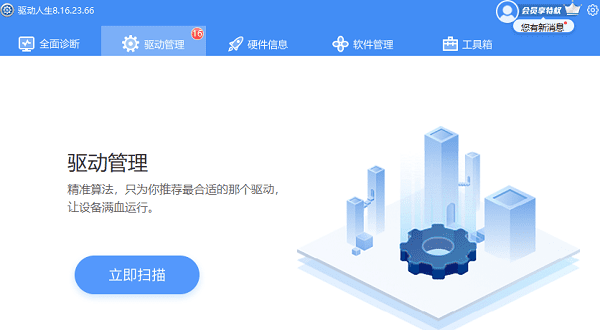
②、扫描结束后就会检测出你的电脑需要升级的驱动,点击“立即修复”,等待驱动下载更新完成即可。
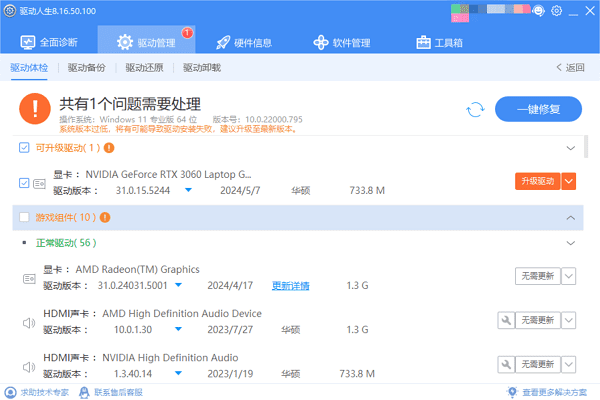
可以尝试进入安全模式进行故障排查。重启电脑时,连续按下F8(或特定电脑型号的其他功能键,具体请参考电脑说明书)进入高级启动选项,选择“安全模式”启动。在安全模式下,系统将以最小化驱动程序集运行,这有助于判断是否由第三方软件或驱动程序引起的问题。
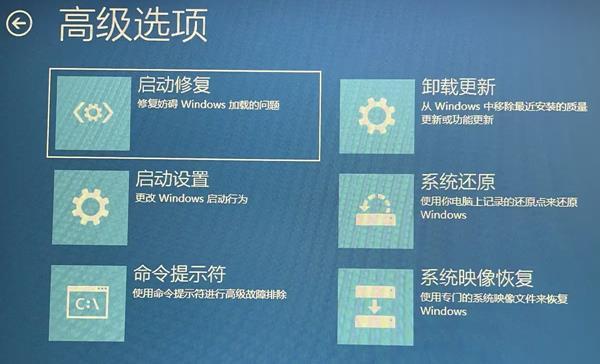
重启电脑,在启动画面出现时按下特定键(通常是F2、Del等)进入BIOS设置界面。检查显示设置是否有误,比如显示输出选择是否正确(对于多屏设置尤为重要)。如果发现不妥,调整后保存退出,看是否解决问题。
如果上述软件层面的方法均未奏效,可能是硬件故障。这包括显卡、内存条、主板甚至显示器本身的问题。可以尝试以下步骤:①、更换显卡测试(如果有备用显卡)。②、清理内存条金手指并重新插入,或更换内存条测试。③、如果有条件,将硬盘接入另一台电脑查看是否能正常启动,以排除硬盘问题。④、最后,如果所有替换测试都无法解决问题,可能需要专业人员检查主板是否存在故障。














 浙公网安备33010502006705号
浙公网安备33010502006705号